- Jak naprawić Nie można skonfigurować Chromebooka „Sieć niedostępna”.
- Metoda 1: Sprawdź swoje hasło
- Metoda 2: Włącz udostępnianie sieci
- Metoda 3: Uruchom ponownie laptopa Chromebook
- Metoda 4: Wyłącz i włącz swój router
- Metoda 5: Użyj adaptera Ethernet USB
- Metoda 6: Użyj innego połączenia
- Metoda 7: Użyj trybu gościa
- Jak ponownie zainstalować system operacyjny Chrome na moim Chromebooku?
- Jak zresetować Chromebooka do ustawień domyślnych?
- Co zrobić, jeśli Twój Chromebook się nie włącza?
- Jak naprawić uszkodzony ekran na Chromebooku?
- Co się dzieje po naciśnięciu przycisku zasilania na Chromebooku?
- Jak wykonać twardy reset mojego Chromebooka?
- Dlaczego ekran mojego Chromebooka jest czarny po włączeniu?
- Jak naprawić Chromebooka, który się nie włącza?
- Jak naprawić Chromebooka, który się nie włącza?
- Jak zresetować Google Chrome do ustawień domyślnych?
- Jak zresetować Chromebooka do ustawień fabrycznych?
- Jak sprawić, by mój Chromebook znów działał jak nowy?
- Jak naprawić ekran dotykowy Chromebooka, który się nie włącza?
- Dlaczego ekran mojego Chromebooka jest ciemny lub pusty?
Co przychodzi nam na myśl, gdy po raz pierwszy słyszymy o Chromebookach? Cóż, kiedy Chromebook został po raz pierwszy wydany, wszyscy moglibyśmy myśleć, że był to produkt pochodzący od Google, który po prostu konkuruje o inne marki laptopów. Ale to nie jest prawda, ponieważ Chromebooki różnią się całkowicie od zwykłych laptopów. Te laptopy nie działają w systemie Windows lub Linux OS, ponieważ mają własny ChromeOS, co moim zdaniem jest całkiem dobre.
Jeśli jednak uważasz, że jeśli te urządzenia nie są wystarczająco wydajne, możesz się mylić, ponieważ są one w równym stopniu zdolne do wykonywania dowolnego zadania za pomocą przeglądarki Chrome. Tymczasem nie jest tak, że nie mają przerażających usterek i błędów, które ma normalny komputer.
Ostatnio niektórzy użytkownicy zaczęli narzekać na forum Google, że nie mogą skonfigurować swojego Chromebooka tak, jak zawsze, gdy próbują, i w końcu otrzymują błąd niedostępności sieci. Jednak to jest powód, dla którego zachęcamy Cię do przywołania przewodnika, który pomoże tym, którzy dostają ten błąd. Więc teraz nie zamierzam tracić tutaj więcej czasu i bezpośrednio wskoczyć do przewodnika.
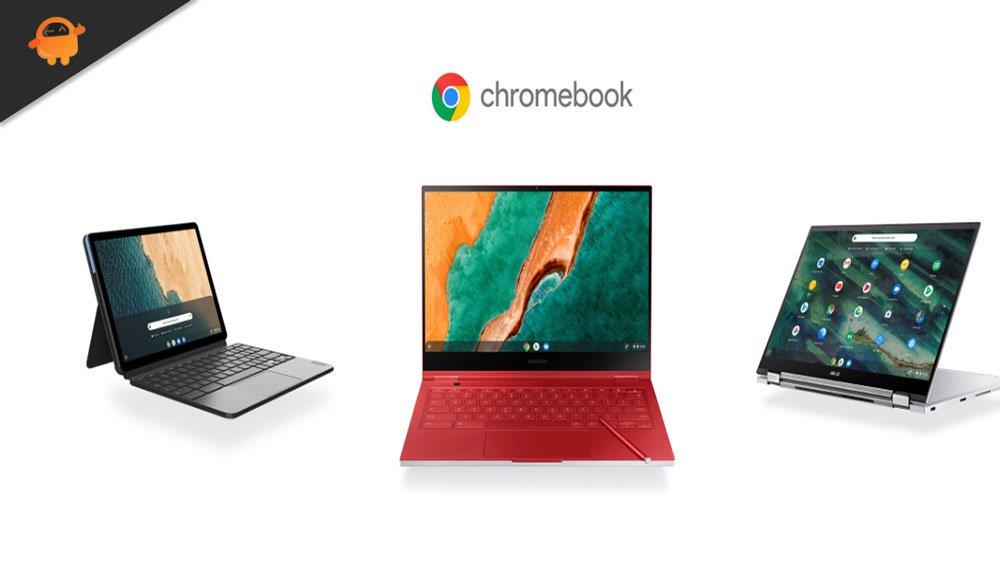
Jak naprawić Nie można skonfigurować Chromebooka „Sieć niedostępna”.
Dostępnych jest kilka poprawek, których możesz użyć do rozwiązania tego problemu. Ale tak! Możliwe, że te poprawki mogą nie działać w każdym przypadku, ponieważ są całkowicie zależne od powagi błędu. Więc teraz zacznijmy od metod, których możesz użyć do naprawienia problemu z niedostępnością sieci.
Metoda 1: Sprawdź swoje hasło
Możliwe, że Twój Chromebook nie może połączyć się z internetem lub Wi-Fi, ponieważ wprowadziłeś nieprawidłowe hasło. Możesz więc sprawdzić, czy używasz prawidłowego hasła. Aby to sprawdzić, możesz po prostu zalogować się do panelu administracyjnego routera za pomocą laptopa lub telefonu komórkowego i sprawdzić hasło, które ustawiłeś do łączenia innych urządzeń. Następnie wprowadź właściwy na Chromebooku i sprawdź, czy działa.
Reklamy
Metoda 2: Włącz udostępnianie sieci
Jeśli nie włączyłeś trybu udostępniania sieci na swoim Chromebooku, zalecamy jego włączenie, ponieważ pomoże to naprawić błąd braku dostępu do sieci. Wczoraj rozmawiałem z jednym z naszych czytelników na forum Quora i powiedział mi, że wcześniej też miał do czynienia z tym problemem, ale przypadkowo włączył tryb udostępniania sieci i bum, błąd znika.
Dlatego właśnie zalecamy to zrobić. Jeśli jednak zamierzasz dodać sieć do Chromebooka, po prostu przełącz przycisk znajdujący się za Zezwól innym użytkownikom na korzystanie z tego połączenia, jak pokazano na poniższym obrazku.
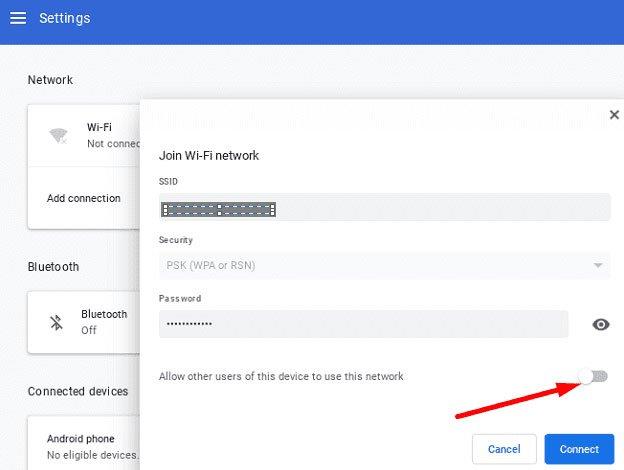
Metoda 3: Uruchom ponownie laptopa Chromebook
Przepraszamy, jeśli problem nadal występuje na Twoim Chromebooku. Ale to nigdzie nie znaczy, że nie mamy nic do roboty. Czasami z powodu pojedynczego losowego błędu lub usterki występuje ten rodzaj problemu. Aby się tego pozbyć, musisz usunąć te błędy lub pliki tymczasowe z Chromebooka. Dlatego, aby to zrobić, możesz po prostu ponownie uruchomić laptopa Chromebook. Więc uruchom go ponownie i sprawdź, czy błąd niedostępności sieci został naprawiony, czy nie.
Reklamy
Metoda 4: Wyłącz i włącz swój router
Czy sprawdziłeś, czy Twój internet działa, czy nie? Przez większość czasu ignorowaliśmy to, ale w końcu okazało się, że jest to główny winowajca. Dlatego bardzo ważne jest, aby sprawdzić, czy Twoja sieć Wi-Fi zapewnia odpowiednią prędkość, czy nie. Aby to sprawdzić, po prostu najedź na stronę testera prędkości Ookla i najpierw sprawdź szybkość połączenia. Jeśli jednak okaże się, że nie zapewni to odpowiedniej prędkości, aby rozwiązać problem z prędkością, możesz po prostu włączyć i wyłączyć router i sprawdzić, czy to pomaga.
Metoda 5: Użyj adaptera Ethernet USB
Jeśli zauważyłeś, że twój router WiFi zapewnia znacznie wolniejszą prędkość niż w inne dni. Jeśli to możliwe, zalecamy użycie adaptera USB Ethernet. Jednak wielu użytkowników wcześniej zgłaszało, że pomogło im to rozwiązać tego rodzaju problem.Możesz więc spróbować i dać nam znać w polu komentarza, jeśli pomoże to naprawić błąd braku dostępu do sieci.
Metoda 6: Użyj innego połączenia
Cóż, jeśli nadal masz zablokowany internet i nie jesteś w stanie go naprawić. Następnie, jeśli to możliwe, spróbuj użyć innego połączenia Wi-Fi. Tak, możesz również użyć mobilnego hotspotu, aby sprawdzić, czy problem z niedostępnością sieci został przez to naprawiony, czy nie. Jeśli nie, możliwe, że ten problem wystąpił po stronie serwera. Cóż, jeśli tak jest, wszystko, czego próbowałeś, jest bezwartościowe, ponieważ nie masz z tym nic wspólnego.
Reklamy
Przeczytaj także: Poprawka: Narzędzie do odzyskiwania Chromebooka nie działa
Metoda 7: Użyj trybu gościa
Jeśli nic nie pomoże rozwiązać tego problemu na Chromebooku, zalecamy zalogowanie się jako gość i sprawdzenie, czy to pomaga. Wielu użytkowników zgłosiło, że pomogło im to naprawić błędy niedostępne w sieci.
Reklama
Oto kilka poprawek, które pomogą Ci naprawić, jeśli nie możesz skonfigurować Chromebooka „sieć niedostępna”. Mamy nadzieję, że ten przewodnik Ci pomógł. Jeśli jednak nadal nie możesz rozwiązać problemu, proponujemy spakować torbę na laptopa i pobiec w kierunku najbliższego centrum serwisowego. Ponadto, jeśli udało Ci się rozwiązać ten problem, daj nam znać w sekcji komentarzy, która metoda działa dla Ciebie.
FAQ
Jak ponownie zainstalować system operacyjny Chrome na moim Chromebooku?
Gdy Chromebook jest włączony, przytrzymaj Esc+Refresh na klawiaturze, a następnie naciśnij przycisk zasilania, aby ponownie uruchomić komputer w trybie odzyskiwania. W przypadku braku lub uszkodzenia ekranu systemu operacyjnego Chrome włóż kartę SD lub dysk USB z systemem operacyjnym Chrome. Następnie powinieneś przejść przez proces instalacji systemu operacyjnego.
Jak zresetować Chromebooka do ustawień domyślnych?
Krok 1: Naciśnij i przytrzymaj przycisk zasilania. Krok 2: Ekran przyciemnia się i pojawia się wyskakujące okienko. Kliknij przycisk Wyłącz. Krok 3: Naciśnij przycisk zasilania Chromebooka, aby go ponownie włączyć.
Co zrobić, jeśli Twój Chromebook się nie włącza?
Wypróbuj te czynności w podanej kolejności, aż Chromebook będzie mógł się pomyślnie uruchomić: Wyłącz i włącz Chromebooka. Naciśnij i przytrzymaj przycisk zasilania, aż urządzenie się wyłączy, a następnie odczekaj kilka sekund i ponownie naciśnij przycisk zasilania, aby ponownie je włączyć. Zresetuj Chromebooka do ustawień fabrycznych.
Jak naprawić uszkodzony ekran na Chromebooku?
Krok 1: Wyłącz Chromebooka, przytrzymując przycisk zasilania. Krok 2: Naciśnij i przytrzymaj przycisk Odśwież, a następnie naciśnij przycisk zasilania. Krok 3: Po uruchomieniu Chromebooka zwolnij przycisk Odśwież. Wykonuje reset sprzętowy, który może naprawić ekran.
Co się dzieje po naciśnięciu przycisku zasilania na Chromebooku?
Możesz zalogować się na Chromebooku, ale urządzenie ciągle się zawiesza. Nic się nie dzieje po naciśnięciu przycisku zasilania. Informacje zawarte w tym artykule dotyczą wszystkich urządzeń z systemem operacyjnym Chrome niezależnie od producenta (Acer, Dell, Google, HP, Lenovo, Samsung, Toshiba itp.).
Jak wykonać twardy reset mojego Chromebooka?
Aby wykonać procedurę twardego resetu na większości Chromebooków, wykonaj następujące czynności: 1. Wyłącz Chromebooka (naciśnij i przytrzymaj przycisk zasilania przez co najmniej 4 sekundy, aby wymusić wyłączenie) 2. Naciśnij i przytrzymaj przycisk [Odśwież ], a następnie kliknij przycisk [Przycisk zasilania], aby włączyć. 3. Zwolnij przycisk [Odśwież], aż Chromebook uruchomi się ponownie.
Dlaczego ekran mojego Chromebooka jest czarny po włączeniu?
Jeśli urządzenie włącza się, ale ekran pozostaje czarny, przytrzymaj klawisz Odśwież + Zasilanie, aby ponownie uruchomić Chromebooka. Twardy restart wyczyści pamięć RAM Chromebooka i wszelkie pamięci podręczne, które mogą uniemożliwiać uruchomienie systemu operacyjnego.
Jak naprawić Chromebooka, który się nie włącza?
Zwolnij przycisk [Odśwież], aż Chromebook uruchomi się ponownie. ※ Jeśli używasz tabletu Chromebook, naciśnij i przytrzymaj [przycisk zwiększania głośności] i [przycisk zasilania] przez co najmniej 10 sekund, a następnie zwolnij je.
Jak naprawić Chromebooka, który się nie włącza?
Resetowanie sprzętu Chromebooka Aby rozwiązać niektóre problemy z Chromebookiem, może być konieczne zresetowanie sprzętu Chromebooka, nazywane też twardym resetem. Wypróbuj twardy reset dopiero wtedy, gdy inne sposoby rozwiązania problemu zawiodą. Spowoduje to ponowne uruchomienie sprzętu Chromebooka (takiego jak klawiatura i touchpad) i może usunąć niektóre pliki z folderu Pobrane.
Jak zresetować Google Chrome do ustawień domyślnych?
Naciśnij i przytrzymaj jednocześnie Ctrl + Alt + Shift + r. Urządzenie zacznie się restartować. Gdy zobaczysz ekran logowania, musisz kliknąć Powerwash, aby kontynuować. Kliknij przycisk Kontynuuj w interfejsie Potwierdź Powerwash, aby rozpocząć proces przywracania ustawień fabrycznych. 1. Otwórz przeglądarkę Google Chrome. 2. Przejdź do menu z trzema kropkami > Ustawienia > Zaawansowane. 3.
Jak zresetować Chromebooka do ustawień fabrycznych?
Wyloguj się z Chromebooka. Naciśnij i przytrzymaj Ctrl + Alt + Shift + R. Wybierz Uruchom ponownie. W wyświetlonym oknie wybierz Powerwash Continue. Postępuj zgodnie z wyświetlanymi instrukcjami i zaloguj się na swoje konto Google. Uwaga: konto, na które zalogujesz się po zresetowaniu Chromebooka, będzie kontem właściciela.
Jak sprawić, by mój Chromebook znów działał jak nowy?
Możesz przywrócić Chromebookowi działanie jak nowy, przywracając ustawienia fabryczne. Jeśli nie będziesz już korzystać z urządzenia, możesz przywrócić ustawienia fabryczne. Przywrócenie ustawień fabrycznych powoduje usunięcie wszystkich informacji z dysku twardego Chromebooka, w tym wszystkich plików w folderze Pobrane.
Jak naprawić ekran dotykowy Chromebooka, który się nie włącza?
Aby naprawić ekran dotykowy Chromebooka, wykonaj kolejno te czynności: Wyczyść ekran. Wyłącz Chromebooka i dokładnie wyczyść ekran niestrzępiącą się szmatką. Kroki są podobne do czyszczenia ekranu na iPadzie.
Dlaczego ekran mojego Chromebooka jest ciemny lub pusty?
Gdy ekran Chromebooka jest ciemny lub pusty, zapoznaj się z poniższymi krokami rozwiązywania problemów i zasobami, aby rozwiązać problem. Upewnij się, że Chromebook jest włączony, naciskając przycisk zasilania.Naciśnij kilkakrotnie przycisk zwiększania jasności ekranu, a następnie sprawdź, czy jasność ekranu wzrasta.












